Łączenie się z Google Analytics
W Oracle Analytics można utworzyć połączenie ze źródłem danych Google Analytics i analizować dane z Google Analytics. Na przykład można przeanalizować liczbę trafień prowadzących do stron docelowych serwisu internetowego w czasie.
Określanie tabel niestandardowych Google Analytics w pliku JSON
W Oracle Analytics można określić tabele niestandardowe do analizowania historycznych danych o użyciu internetowym z Google Analytics i generowania raportów podobnych do raportów Google Analytics. Na przykład można przeanalizować liczbę trafień prowadzących do stron docelowych w czasie.
Ten przykładowy raport Oracle Analytics wizualizuje liczbę trafień prowadzących do stron docelowych serwisu internetowego w czasie.
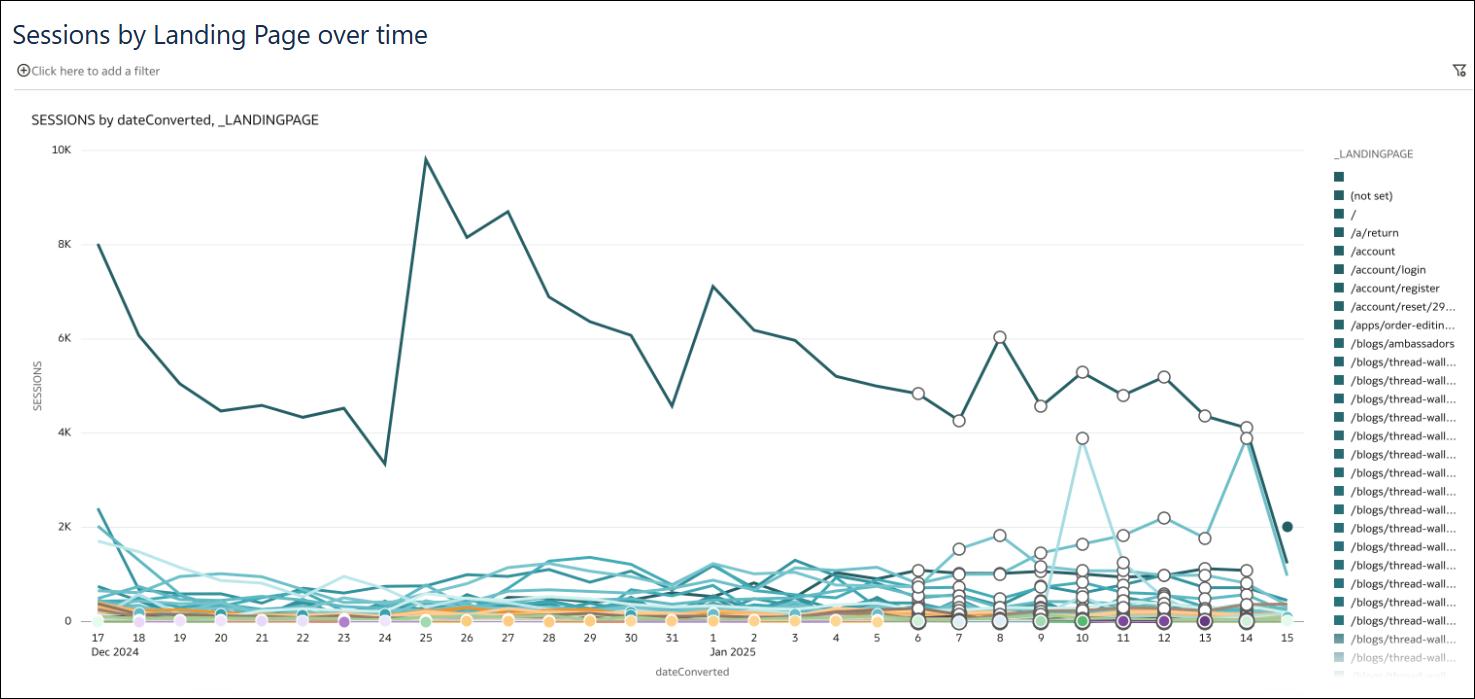
.png"
Zanim będzie można utworzyć połączenie z Google Analytics, wymagany jest plik JSON, który określa tabele historyczne Google Analytics do analizowania. Gotowy plik JSON można uzyskać z serwisu internetowego Google Analytics V4 w obszarze "Dimensions & Metrics Explorer" w sekcji "Demos & Tools".
Przykładowe pliki JSON można także pobrać z biblioteki publicznej Oracle Analytics. Zob. Szablony łączników.
Przykładowy plik JSON z tabelami historycznymi dla stron docelowych serwisu internetowego
{"LandingPage":["_landingPage", "_dateHourMinute", "averageSessionDuration", "keyEvents", "newUsers", "sessions", "totalRevenue", "totalUsers"]}Zmienianie domyślnego zakresu dat
Domyślnie do analizy są pobierane dane z ostatnich 30 dni. Aby określić inny zakres czasowy, należy dołączyć znacznik dateRanges. Na przykład, aby pobrać dane z ostatnich 100 dni, należy wprowadzić "dateRanges":[{ "startDate":"100daysAgo", "endDate":"today"}
{"User":["_audienceName", "_deviceCategory", "_yearMonth", "_country", "_userAgeBracket", "firstTimePurchaserRate", "activeUsers", "active1DayUsers", "active28DayUsers", "active7DayUsers", "engagedSessions"],
"dateRanges":[{ "startDate":"100daysAgo", "endDate":"today"}]}Lokalizowanie tabel niestandardowych podczas tworzenia zbioru danych
Tworząc połączenie z Google Analytics, należy użyć opcji Plik importu w obszarze Dodaj tabele niestandardowe w celu określenia tabel historycznych Google Analytics do analizowania.
Tworząc zbiór danych oparty na połączeniu Google Analytics utworzonym z tabelami historycznymi, należy przejść do schematu GOOGLEANALYTICSV4.

.png"
Następnie należy przewinąć w dół, aby znaleźć tabele historyczne.
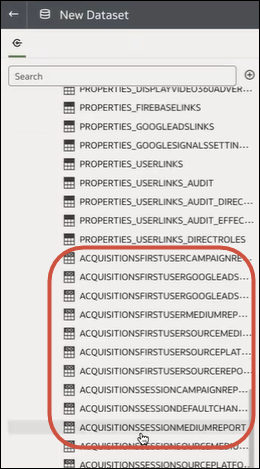
.png"